AutoCAD 2010 是一款功能强大的绘图程序。该软件支持演示图形、渲染工具以及强大的绘图和三维打印功能。下载软件后,很多朋友不清楚如何安装和激活Autocad 2010,下面小编就讲解一下Autocad 2010安装和激活教程分享给大家!
Autocad 2009官方破解简体中文版:http://www.xitongtiandi.net/soft_tx/4254.html
AutoCAD2009注册机中文版(生成激活码+密钥):http://www.xitongtiandi.net/soft_tx/4405.html

安装步骤:
1、下载解压,双击exe文件开始安装;
2、软件会自动解压,默认解压目标文件夹为C:Autodesk;

3、解压完成后,软件会自动弹出安装界面。选择简体中文版本后,点击安装产品按钮;

4、默认只安装autocad 2010,可以根据自己的需要安装autodesk design review 2010;
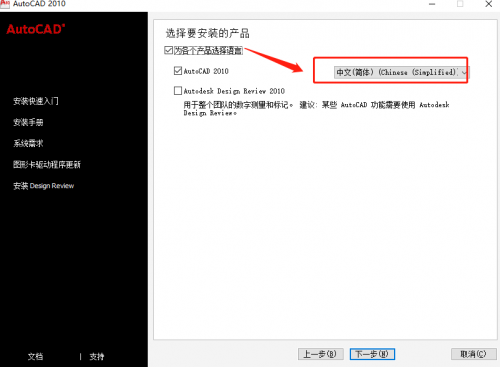
5.选择我接受;

6、输入cad2010的序列号和密钥;使用以下序列号:356-72378422、666-69696969、667-98989898、400-45454545 或653-12354321,任何产品序列号,产品密钥始终为001B1;
7. 选择要配置的产品。一般情况下,此步骤按照默认操作即可;

8、软件自动安装vc2008、direxx9.0等组件;
[!--empirenews.page--]

9.安装正在进行中,请稍候;
10、软件安装成功;

11、打开软件,对cad2010进行初始设置,选择与您相关的工作领域。小编选择的是电气工程;

12.优化你的默认工作区,这里我选择全部;

13、指定图形模板文件,点击默认;
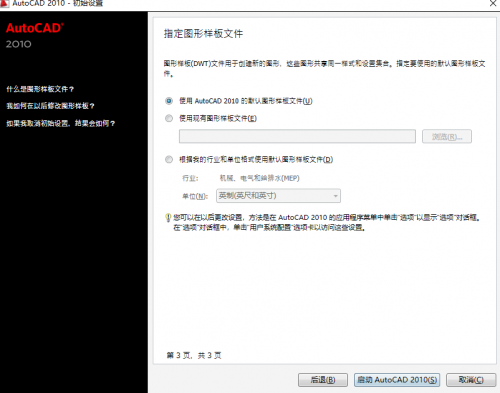
14、弹出注册界面,选择激活;
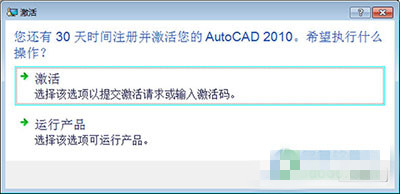
15、此时,打开软件包中的cad2010注册机,将申请号复制到请求框中,点击生成按钮,获取激活码;
16、再次点击Mem Patch,弹出Successful patched,即可进行下一步;
17、复制激活码到注册界面,点击下一步;
18.点击完成按钮后,软件已成功激活。现在您拥有完全免费的64位破解版autocad2010。

19.打开软件并完成。
好了,以上就是小编给大家带来的Autocad 2010的安装教程了。了解更多信息,请关注我们的ustart软件中心!








